Comment se connecter à un ordinateur Windows 10 à l'aide de Google Password
Google a lancé Credential Provider for Windows , qui permettra à l'utilisateur de se connecter avec son compte Google . C'est précisément pour la licence G Suite Enterprise , G Suite Enterprise for Education ou Cloud Identity Premium . Dans cet article, je vais vous expliquer comment configurer votre PC pour vous connecter à Windows 10 à l'aide de Google Password . Il y a deux parties. Le premier est l'endroit où vous préparez le PC, et le second est l'endroit où votre PC est inscrit à GCPW . Il est possible d'associer un compte Google(Google Account) à un compte existantProfil Windows(Windows Profile) , mais c'est facultatif.
Conditions préalables à l'utilisation de GCPW
- Licence G Suite Enterprise(G Suite Enterprise) , G Suite Enterprise for Education ou Cloud Identity Premium pour que leur appareil soit inscrit à la gestion des appareils Windows .
- Il est possible d'empêcher l'inscription de l'appareil à l'aide d'une clé de registre lors de l'installation.
- Windows 10 Professionnel(Professional) , Professionnel(Business) ou Entreprise(Enterprise) (version 1803 ou supérieure) et un compte d'utilisateur avec des privilèges d'administrateur.
- Le navigateur Google Chrome(Google Chrome) doit être installé sur l'appareil.
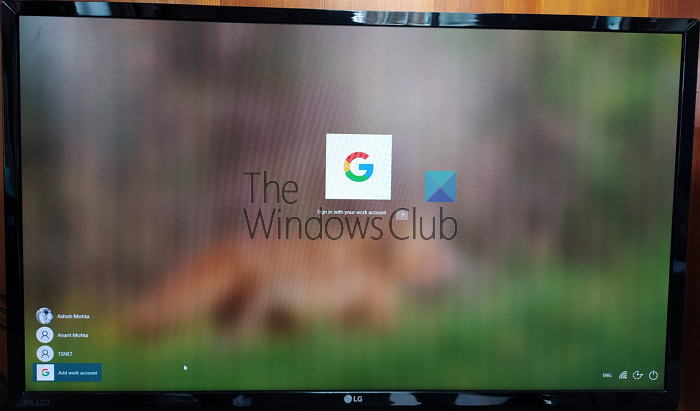
Rappelez(Remember) -vous , ce n'est pas un remplacement de compte Microsoft . Si votre entreprise a besoin que vous utilisiez un compte Google et qu'elle souhaite gérer les mises à jour sur vos appareils, offrez les avantages de l' authentification unique(SSO) et de la sécurité Google . Alors vous en avez besoin. Il ne doit pas être utilisé avec votre compte Gmail .
Connectez-vous à Windows 10 à l'aide du mot de passe Google(Google Password)
Suivez ces étapes pour utiliser un compte Google(Google Account) ( domaine(Domain) ou suite Google(Google Suite) ) pour vous connecter à Windows 10 :
- Configurer GCPW
- Configurer les entrées de registre(Setup Registry Entries) pour la connexion au domaine
- Ajouter un compte professionnel
- Connecter(Connect) un compte Windows existant avec un compte Google Work
La gestion des appareils Windows(Windows) sous Google Credential Provider for Windows est facultative. Vous pouvez choisir de le désactiver
1] Téléchargez(Download) et installez le programme d' installation de GCPW
Téléchargez le programme d'installation de GCPW(GCPW installer) et exécutez-le avec des privilèges d'administrateur. une fois installé, vérifiez si vous avez les fichiers suivants disponibles aux emplacements marqués :
C:\Program Files\Google\CredentialProvider\Gaia.dll
C:\Program Files\Google\CredentialProvider\gcp_setup.exe
C:\Program Files\Google\CredentialProvider\gcp_eventlog_provider.dll
2] Configurer les paramètres du registre
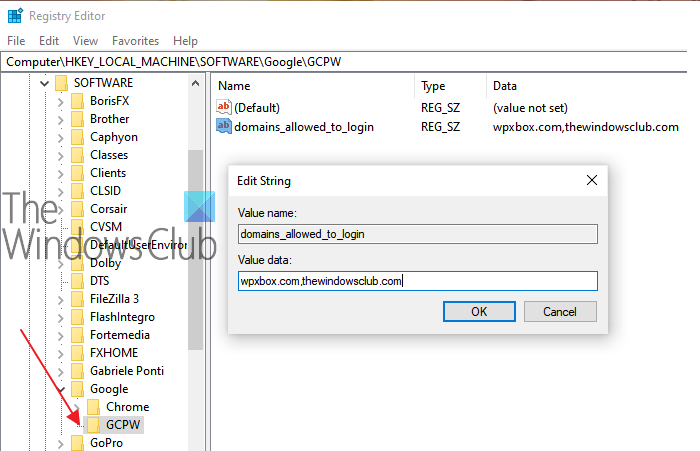
GCPW vous permet de configurer des domaines pouvant être utilisés pour vous connecter avec un compte Google . Habituellement, vous pouvez avoir un ou deux domaines, et vous pouvez les configurer. En dehors de cela, vous pouvez configurer pour empêcher l'inscription automatique de l'appareil à la gestion des appareils Windows ; plusieurs comptes Google sur l'appareil, la configuration du profil local et la période de validité.
Ouvrez l'Éditeur du Registre et accédez à :
HKEY_LOCAL_MACHINE\Software\Google
Recherchez ou créez le dossier GCPW . S'il n'y est pas, vous pouvez le créer. Cliquez avec le bouton droit sur le dossier Google , puis sélectionnez New > Key .
Faites un clic droit sur le dossier GCPW et créez une nouvelle chaîne avec le nom :
domains_allowed_to_login
Double-cliquez pour le modifier et ajoutez-y des domaines comme thewindowsclub.com .
Pour les autres clés, il serait préférable de suivre les détails de la page officielle(details from the official page) . Une fois cela fait, vous devrez redémarrer l'ordinateur pour que les modifications entrent en vigueur.
3] Connectez-vous avec un compte Google
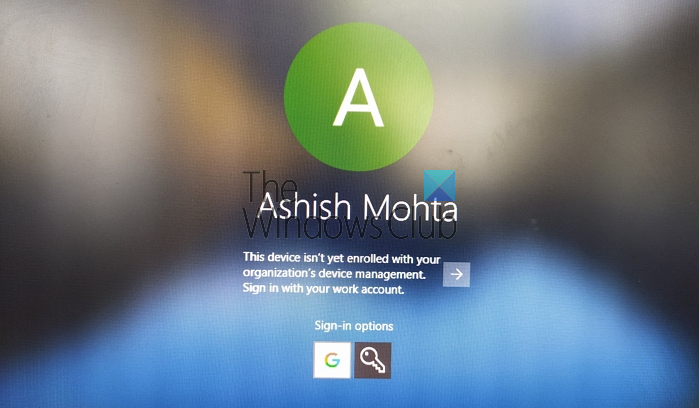
Une fois l'ordinateur redémarré, vous aurez une nouvelle option de connexion à la fin de la liste des utilisateurs. Cliquez(Click) dessus et connectez-vous à l'aide de votre compte Google . La connexion suivra tous les protocoles tels que 2FA(protocols such as 2FA) ou tout ce qui a été mis en place. Le nom d'utilisateur pour ces comptes est généralement domainname_userfirstname . Comme il s'agit d'un nouveau compte, la configuration de Windows prendra un peu de temps. Une fois cela fait, le compte d'utilisateur sera répertorié avec un autre compte.
Cependant, vous devrez peut-être vous reconnecter avec le nom d'utilisateur et le mot de passe Google chaque fois que vous vous connecterez au compte. L'alternative consiste à configurer un code PIN pour le compte, définir la période de validité à 5 jours. Ainsi, la prochaine fois que vous vous connecterez à l'ordinateur à l'aide de votre compte professionnel, vous n'aurez pas à vous connecter avec les informations d' identification du compte Google(Google Account credentials) . Les utilisateurs pourront se connecter à l'aide du compte Windows en cas de perte de connexion à Internet.
4] Comment(How) connecter Google Login avec un profil existant
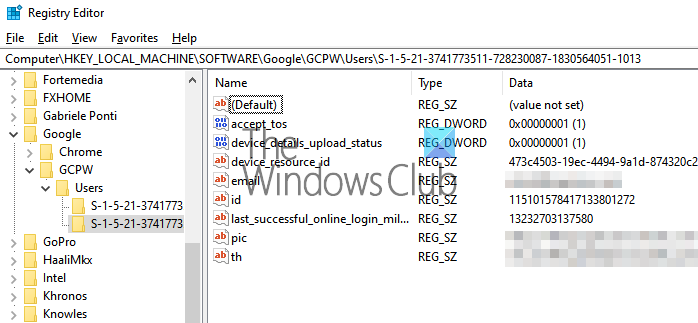
C'est une configuration un peu complexe à faire, et vous ne devriez le faire que si vous ne voulez pas que le compte professionnel et le compte personnel soient différents. Les étapes impliquées ici consistent à trouver le SID des utilisateurs Windows , puis à l'associer au compte Google . Nous vous recommandons de le tester avec un utilisateur test et de déterminer s'il fonctionne comme prévu. De plus, l'utilisateur aura besoin d'un profil dans Active Directory pour l'utiliser. Les étapes à venir doivent être suivies par un utilisateur administrateur.
Suivez ce guide pour connaître le SID du compte utilisateur. Notez-le quelque part.
Aller vers:
HKEY_LOCAL_MACHINE\Software\Google
Cliquez avec le bouton droit sur le dossier GCPW , puis cliquez sur Nouveau(New) > Clé(Key) .
Spécifiez le nom de la valeur comme (Value name)SID (identificateur de sécurité) du compte Windows de l'utilisateur .
Cliquez avec le bouton droit sur(Right-click) la clé SID , puis cliquez sur Nouveau(New) > Chaîne(String) .
Spécifiez le nom de la valeur(Value name) comme email .
Cliquez avec le bouton droit sur(Right-click) la valeur, puis spécifiez les données de la valeur en(Value data) tant que compte professionnel que vous souhaitez associer au compte Windows local de l'utilisateur .
Utilisez l'adresse e-mail complète de l'utilisateur (par exemple, [email protected] ).
Remarque : Bien que la documentation de Google demande de créer la configuration ci-dessus dans le dossier GCPW , elle aurait dû se trouver dans le dossier GCPW > Users .
Une fois cela fait, lorsque vous cliquerez pour vous connecter à ce compte, vous obtiendrez une vérification de compte Google . Il associe ensuite le compte Google(Google Account) de l'utilisateur à son profil Windows à l'aide du SID . Si le SID ne correspond pas, GCPW crée un nouveau profil Windows sur l'appareil avec les informations d' identification Google de l'utilisateur et associe son (Google)compte Google(Google Account) à ce profil.
Si vous inscrivez votre appareil avec la gestion des appareils Windows , de nombreuses fonctionnalités de l'appareil seront contrôlées via GCPW . Si vous voulez quitter ou désactiver cela, assurez-vous de changer la clé de registre :
enable_dm_enrollment
disponible à:
HKEY_LOCAL_MACHINE\Software\Google\GCPW
à 0 .
J'espère que le message a été facile à suivre.
Si vous utilisez un compte appartenant à GSuite , le compte peut être configuré avec le compte Windows et utilisé pour vous connecter à votre compte professionnel.
Related posts
Comment configurer Picture Password dans Windows 10
Où sont les images Windows 10 Login screen enregistrées?
Duplicate username à Login or Sign à l'écran de Windows 10
Switch User Option manquant de Windows 10 login screen
Configure & use YubiKey Secure Login pour Local Account à Windows 10
Limiter le Number de Failed Login Attempts dans Windows 10
Chrome 64 bits ou Chrome 32 bits : téléchargez la version souhaitée, pour Windows 10 ou une version antérieure
Comment supprimer la connexion par code PIN de Windows 10
Comment configurer Windows 10 pour se connecter automatiquement
Comment utiliser la chronologie de Windows 10 avec Google Chrome
Comment faire Chrome le default browser dans Windows 10 (Firefox & Opera)
Remove ou Ajouter Google Drive, Dropbox and OneDrive à Context Menu
Comment réinitialiser Windows 10 en usine sans le mot de passe administrateur
Trend Micro Password Manager pour Windows 10 PC
Comment démarrer et utiliser Google Chrome dans Application Mode sur Windows 10
Correction de l'erreur de connexion Minecraft dans Windows 10
Hide Email Address sur Windows 10 Login Screen
Où sont stockés des cookies dans Windows 10 pour tous les grands navigateurs?
Comment appliquer Google SafeSearch dans Microsoft Edge dans Windows 10
Comment utiliser Google Authenticator sur Windows 10
